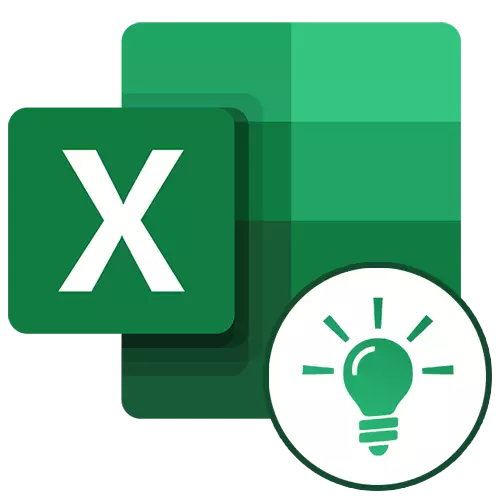
માઈક્રોસોફ્ટ એક્સેલ ભારે સ્વયં દ્વારા કોષ્ટકો અને આંકડાકીય અભિવ્યક્તિઓ સાથે વપરાશકર્તા સરળતા માટે સક્ષમ છે. આ એપ્લિકેશન સાધનો અને વિવિધ કાર્યો ઉપયોગ કરીને મેળવી શકાય છે. તેમાંના મોટા ભાગના ઉપયોગી ખાતે લેટ્સ દેખાવ.
Excel માં લક્ષણો સાથે કામ
કાર્યક્રમ વિશાળ કાર્યલક્ષી ગંતવ્ય કારણે, વપરાશકર્તા હંમેશા શક્યતાઓ વિશે ખબર નથી કે એક્સેલ ઘણા સાધનો સાથે સરળ ક્રિયાપ્રતિક્રિયા. વધુ લેખમાં આપણે 10 શ્રેષ્ઠ સુવિધાઓ કે જે વિવિધ હેતુઓ માટે ઉપયોગી હોઈ શકે છે તેમજ તેમને દરેક સાથે કામ માટે વિગતવાર પાઠ લિંક્સ પ્રદાન વિશે વાત કરશે.કામગીરી "PRD"
સૌથી વધુ ઇચ્છિત માઈક્રોસોફ્ટ એક્સેલ કાર્યો એક "VLOOKUP)" છે. તેનો ઉપયોગ કરીને, તમે એક અથવા બીજા અનેક કોષ્ટકોની કિંમતો ખેંચી શકો છો. આ કિસ્સામાં, તમે શોધ માત્ર ટેબલ પ્રથમ કૉલમમાં, તેથી સ્ત્રોત કોષ્ટકમાં ડેટા બદલાતા માહિતી આપોઆપ પેદા થાય છે અને ડેરિવેટિવ ટેબલ જેમાં વ્યક્તિગત ગણતરીઓ કરી શકાય છે માં આવે છે કરવામાં આવે છે. ઉદાહરણ તરીકે, ટેબલ જેમાં માલસામાન માટે foregrades છે માહિતી નાણાકીય દ્રષ્ટિએ ખરીદીઓ વોલ્યુમ વિશે કોષ્ટકમાં સૂચકો ગણતરી કરવા વાપરી શકાય છે.
ERP સેલ જ્યાં ડેટા પ્રદર્શિત કરી જોઈએ "કાર્ય માસ્ટર" માંથી OPR ઓપરેટર દાખલ કરીને શરૂ થાય છે.
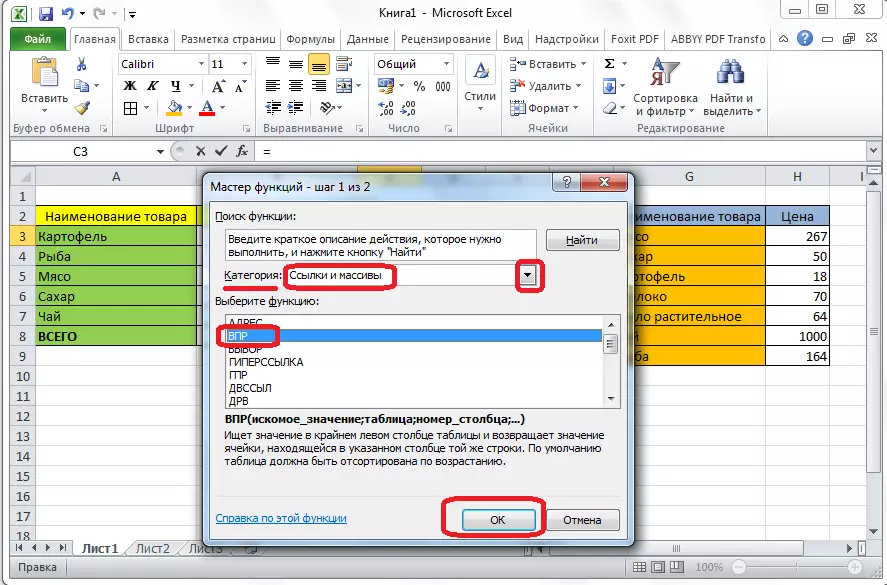
વિન્ડો દેખાય છે, આ લક્ષણ શરૂ કર્યા પછી, તમે કોષ સરનામું ઉલ્લેખ કરો અથવા, કોષો શ્રેણી જ્યાંથી માહિતી કડક બનાવી આવશે જોઇએ.
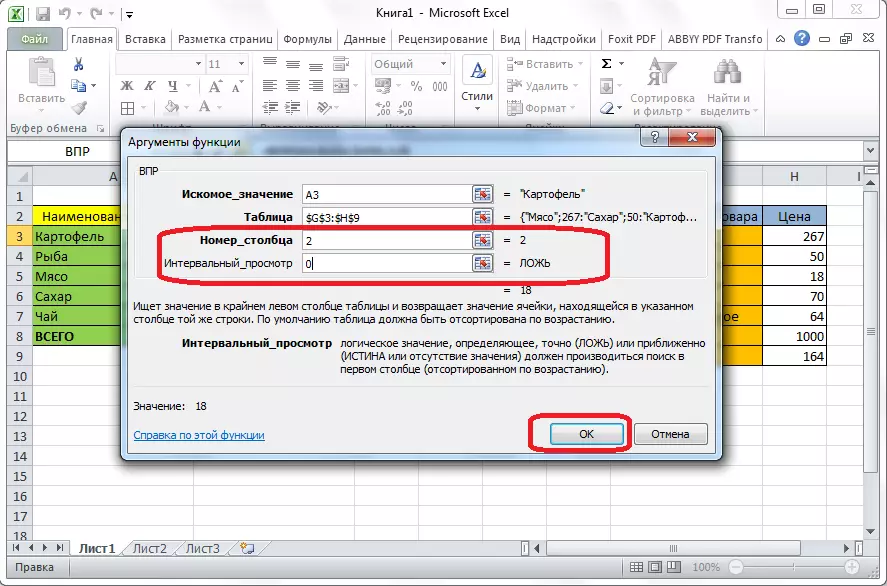
પાઠ: માઈક્રોસોફ્ટ એક્સેલ માં "એમપીઆર" કાર્ય અરજી
કોન્સોલિડેટેડ કોષ્ટકો
એક્સેલ કાર્યક્રમની અન્ય મહત્વનું લક્ષણ સાર ટેબલ બનાવવા માટે, વિવિધ માપદંડ પર અન્ય કોષ્ટકો, તેમને (સંકલન ગુણાકાર, વિભાગ, વગેરે) ની સાથે વિવિધ ગણતરીઓ પર્ફોમન્સ જૂથબદ્ધ ડેટા પૂરી પાડે છે, અને પરિણામો અલગ ટેબલ પ્રદર્શિત થાય છે. આ કિસ્સામાં, ત્યાં pivot કોષ્ટક ક્ષેત્રો સુયોજિત માટે ખૂબ જ વિશાળ શક્યતાઓ છે.

"સારાંશ કોષ્ટક" - તે "Insert" ટેબ પર બટન, જે કહેવાય છે દબાવીને બનાવવામાં આવે છે.
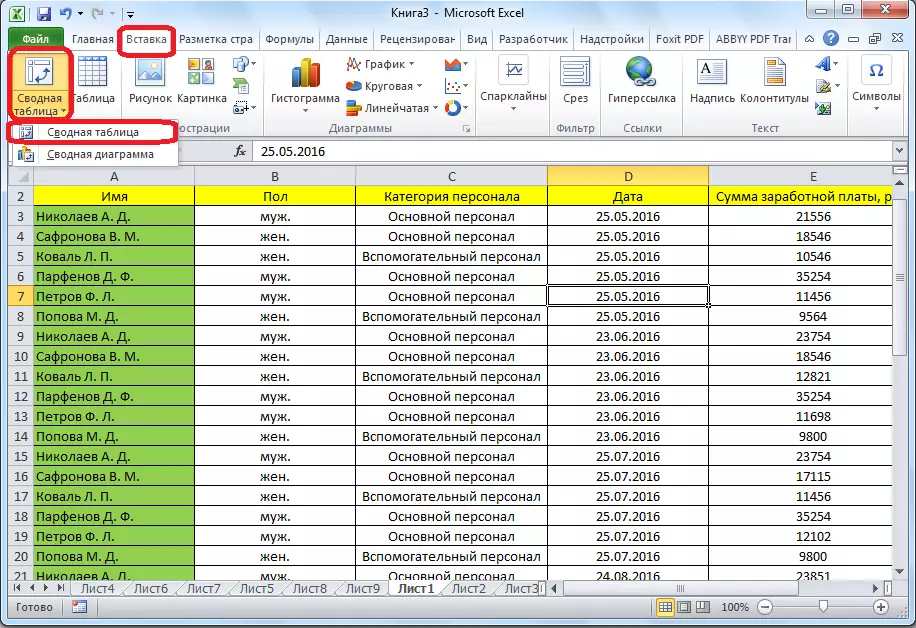
પાઠ: માઈક્રોસોફ્ટ એક્સેલ માં લાગુ સારાંશ કોષ્ટકો
આકૃતિઓ બનાવી
ટેબલ મૂકવામાં માહિતી દૃશ્યાત્મક પ્રદર્શન માટે તેને ઉપયોગમાં આકૃતિઓ અનુકૂળ છે. તેઓ ઘણી વખત પ્રસ્તુતિઓ બનાવવા માટે વૈજ્ઞાનિક કાર્યો લખી સંશોધનના હેતુઓ, વગેરે માટે વપરાય છે એક્સેલ આકૃતિઓ વિવિધ પ્રકારના બનાવવા માટે સાધનો વિશાળ શ્રેણી પૂરી પાડે છે.

એક ડાયાગ્રામ બનાવવા માટે, તમારે કોષોના સેટને તમે જે ડેટાને દૃષ્ટિથી પ્રદર્શિત કરવા માંગો છો તે હાઇલાઇટ કરવાની જરૂર છે. પછી, "શામેલ કરો" ટેબ પર હોવું, ટેપ પર ચાર્ટનો પ્રકાર પસંદ કરો, જે તમે લક્ષ્યોને પ્રાપ્ત કરવા માટે સૌથી યોગ્ય માનતા હો.
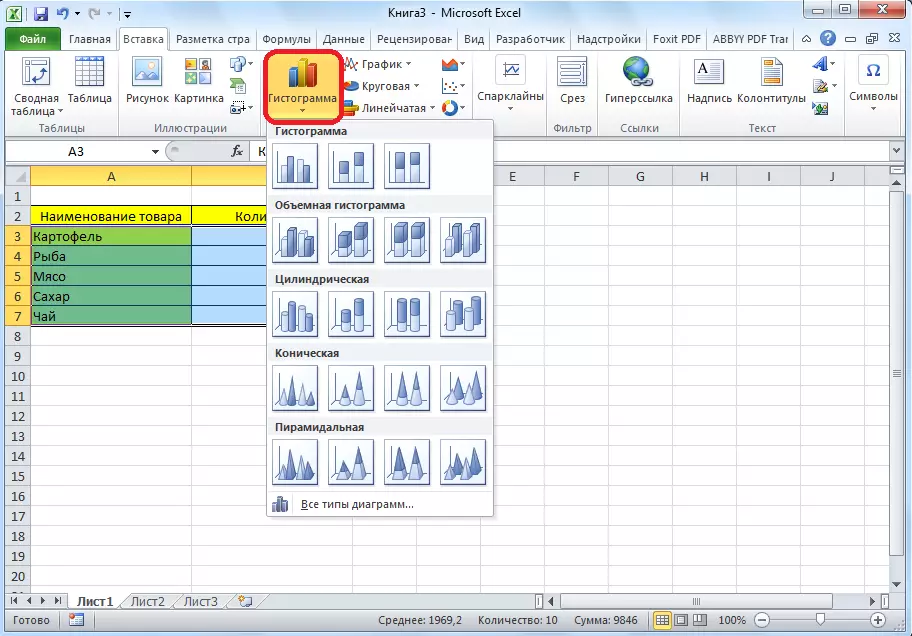
ચાર્ટ્સનું વધુ સચોટ સેટઅપ, જેમાં તેના નામ અને અક્ષોની નામોની સ્થાપના શામેલ છે, તે "ચાર્ટ્સ સાથેના ચાર્ટ્સ" ટેબના ટેબમાં બનાવવામાં આવે છે.
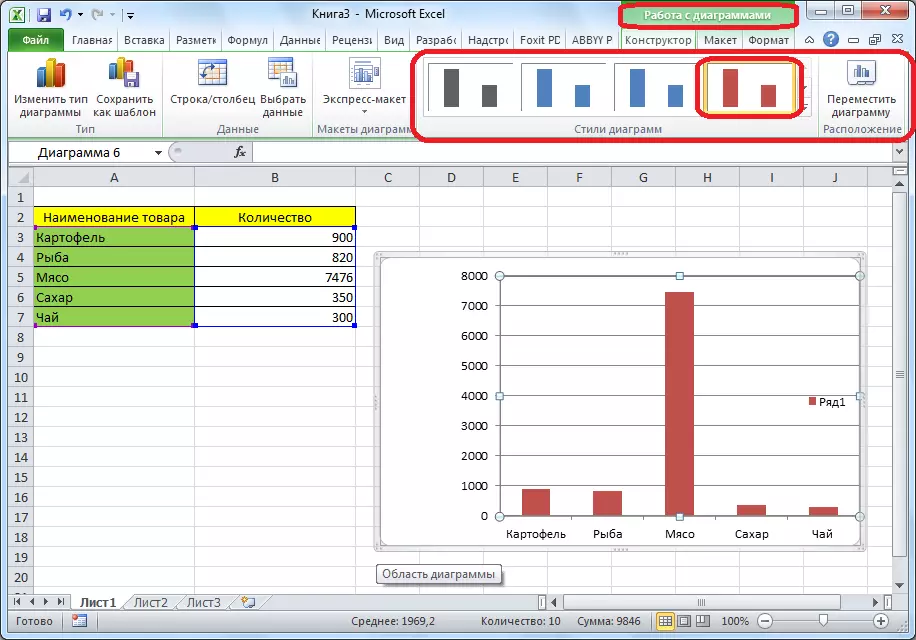
ચાર્ટના પ્રકારોમાંના એક ગ્રાફિક્સ છે. તેમને બાંધવાનો સિદ્ધાંત બાકીના પ્રકારના ચાર્ટ્સ જેટલો જ છે.
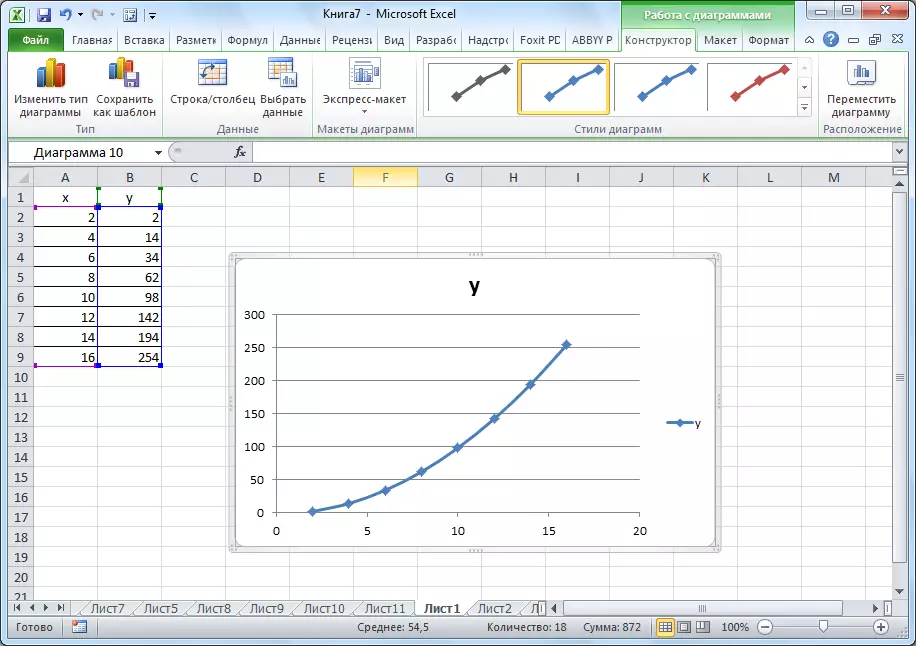
પાઠ:
માઈક્રોસોફ્ટ એક્સેલમાં એપ્લિકેશન ચાર્ટ્સ
માઈક્રોસોફ્ટ એક્સેલમાં ગ્રાફ બનાવવું
એક્સેલ માં ફોર્મ્યુલા
આંકડાકીય માહિતી સાથે કામ કરવા માટે, પ્રોગ્રામ ખાસ ફોર્મ્યુલા પ્રદાન કરે છે. તેમની સહાયથી, તમે કોષ્ટકોમાં ડેટા સાથે વિવિધ અંકગણિત ક્રિયાઓ બનાવી શકો છો: ઉમેરો, બાદબાકી, ગુણાકાર, વિભાગ, રુટ નિષ્કર્ષણનું નિર્માણ વગેરે. સૂત્ર લાગુ કરવા માટે, તમે કોષ, જ્યાં તે પરિણામ આઉટપુટ આયોજન કરવામાં આવ્યું છે માટે જરૂર છે, નિશાની "=" મૂકો. તે પછી, સૂત્ર પોતે પરિચય થાય છે, જે ગાણિતિક ચિહ્નો, નંબરો અને સેલ સરનામાં ધરાવે છે. સેલ, જેમાંથી માહિતી ગણતરી કરવા માટે લેવામાં આવે છે સરનામું સ્પષ્ટ કરવા માટે, તેને માઉસ સાથે તેના પર ક્લિક કરો કરવા માટે પૂરતી છે, અને તેના કોઓર્ડિનેટ્સ પરિણામ આઉટપુટ માટે સેલ દેખાશે.
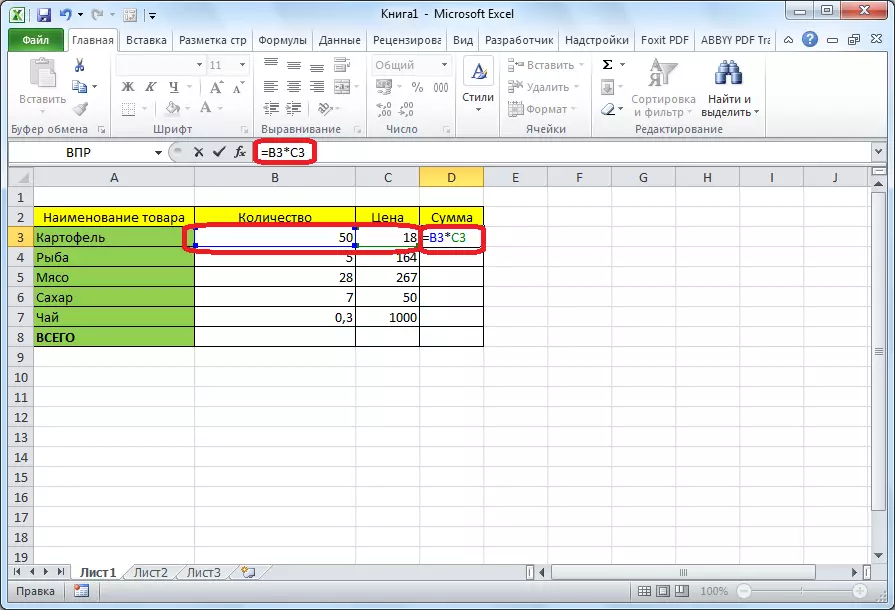
એક્સેલનો ઉપયોગ કરવો અને પરંપરાગત કેલ્ક્યુલેટર તરીકે પણ અનુકૂળ છે. આ કરવા માટે, ફોર્મ્યુલા પંક્તિમાં અથવા કોઈપણ કોષમાં, ગાણિતિક અભિવ્યક્તિઓ ફક્ત "=" સાઇન પછી રજૂ કરવામાં આવે છે.
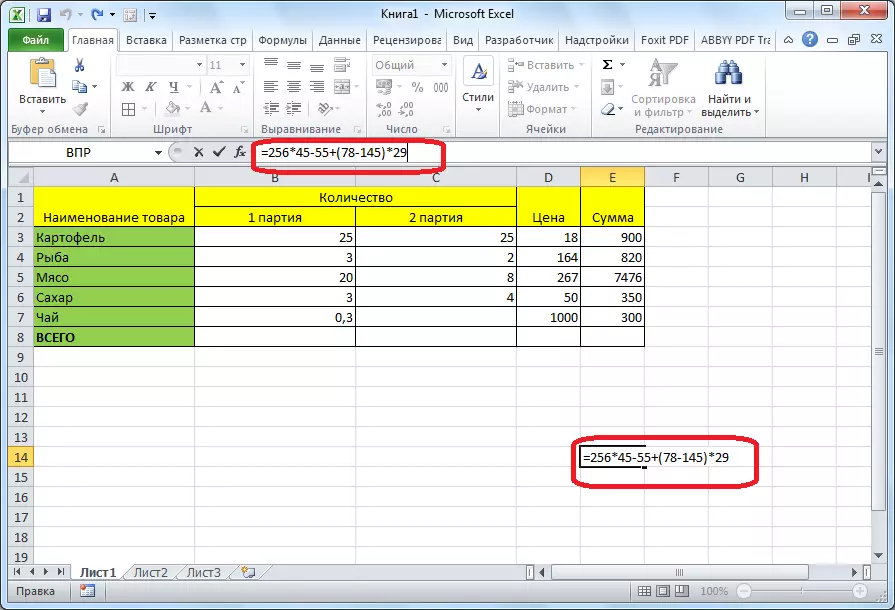
પાઠ: માઇક્રોસોફ્ટ એક્સેલમાં ફોર્મ્યુલાનો ઉપયોગ
ફંક્શન "જો"
એક્સેલમાં ઉપયોગમાં લેવાતા સૌથી વધુ લોકપ્રિય કાર્યોમાંનો એક "જો" છે. તે શક્ય જ્યારે તેની નોન-પાલન કિસ્સામાં ચોક્કસ સ્થિતિ અને અન્ય પરિણામ પ્રદર્શન કોષમાં એક પરિણામ સેટ બનાવે છે. તેનું વાક્યરચના આ જેવું લાગે છે: જો (લોજિકલ અભિવ્યક્તિ; [પરિણામ જો સત્ય]; [પરિણામ આવે તો પરિણામ).
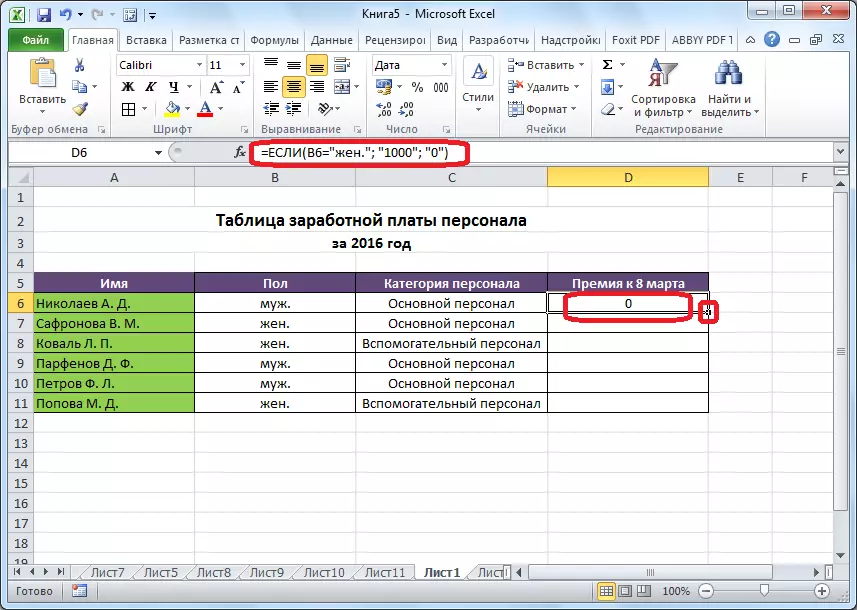
ઑપરેટર્સ "અને", "અથવા" અને "અને નેસ્ટેડ" જો "અનુરૂપતા બહુવિધ પરિસ્થિતિઓમાં અથવા ઘણી પરિસ્થિતિઓમાંની એક છે.

પાઠ: માઇક્રોસોફ્ટ એક્સેલમાં "if" ફંક્શન લાગુ કરો
મૅક્રોઝ
પ્રોગ્રામમાં મેક્રોઝની મદદથી, ચોક્કસ ક્રિયાઓનો અમલ રેકોર્ડ કરવામાં આવે છે, અને પછી તે આપમેળે પુનઃઉત્પાદન થાય છે. આ એક મોટી સંખ્યામાં એક-પ્રકારના કામ કરવા માટે સમય બચાવે છે. મેક્રો ટેપ પર અનુરૂપ બટન દ્વારા કાર્યક્રમ તેમના ક્રિયાઓ કેપ્ચર ચાલુ કરીને લખવામાં આવે છે.
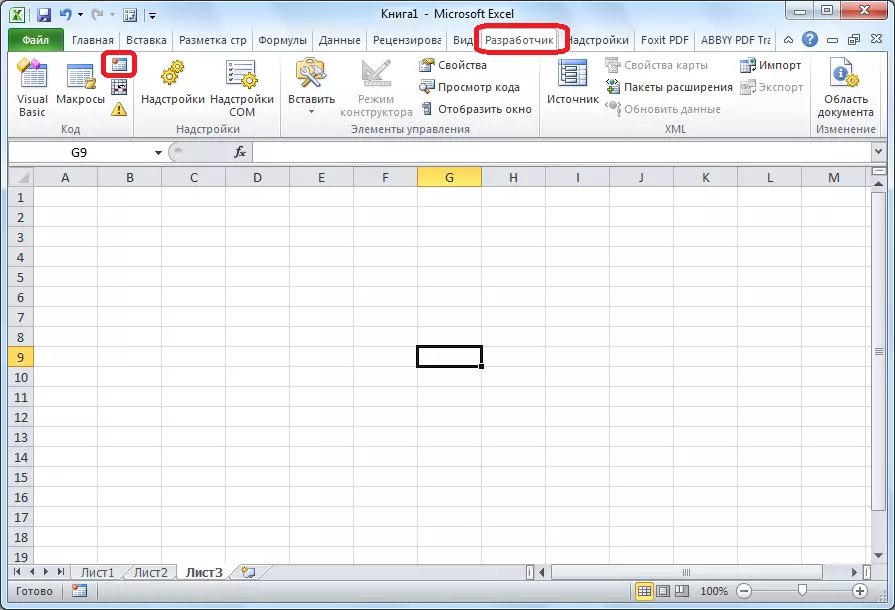
મેક્રો રેકોર્ડ ખાસ સંપાદકમાં વિઝ્યુઅલ બેઝિક માર્કઅપ લેંગ્વેજનો ઉપયોગ કરીને પણ રેકોર્ડ કરી શકાય છે.
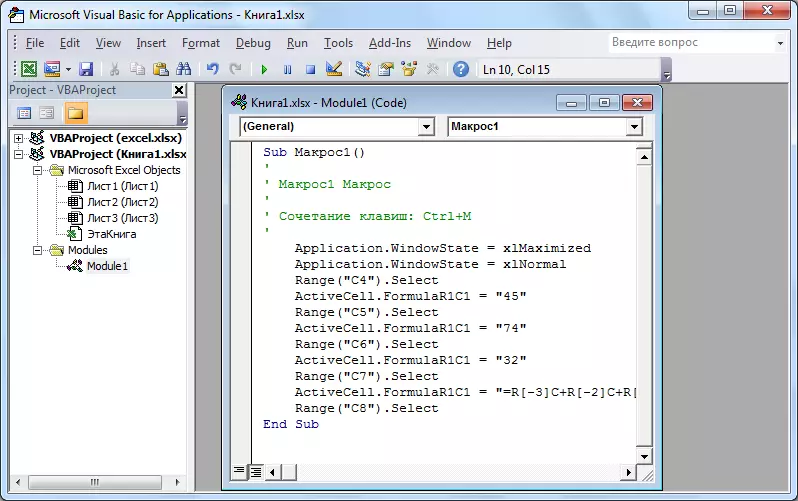
પાઠ: માઈક્રોસોફ્ટ એક્સેલ માં મેક્રો લાગુ
શરતી ફોર્મેટિંગ
હાઇલાઇટ ચોક્કસ માહિતી માટે, પરંપરાગત ફોર્મેટિંગ કાર્ય ટેબલ, કે જે તમને કોષો પસંદગી માટે નિયમો રૂપરેખાંકિત કરવાની મંજૂરી આપે છે લાગુ પડે છે. શરતી સ્વરૂપણ પોતે હિસ્ટોગ્રામ, રંગ સ્કેલ અથવા ચિહ્નો સમૂહ તરીકે પરફોર્મ કરવાની મંજૂરી આપે છે. તે સંક્રમણ કોષો શ્રેણી કે તમે ફોર્મેટમાં જઈ રહ્યા ફાળવણી સાથે "હોમ" ટેબ મારફતે કરવામાં આવે છે. આગળ, "શૈલીઓ" ટૂલબાર માં, નામ "શરતી સ્વરૂપણ" ધરાવતી બટન દબાવો. કે પછી, તે ફોર્મેટિંગ વિકલ્પ છે કે તમે સૌથી યોગ્ય વિચારણા પસંદ કરવા માટે રહેશે.
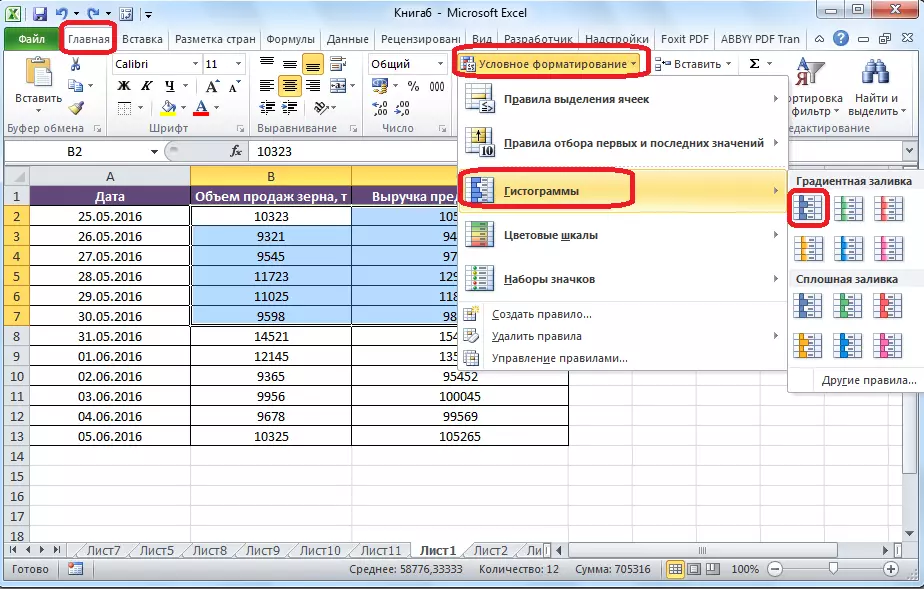
ફોર્મેટિંગ ચલાવવામાં આવશે.
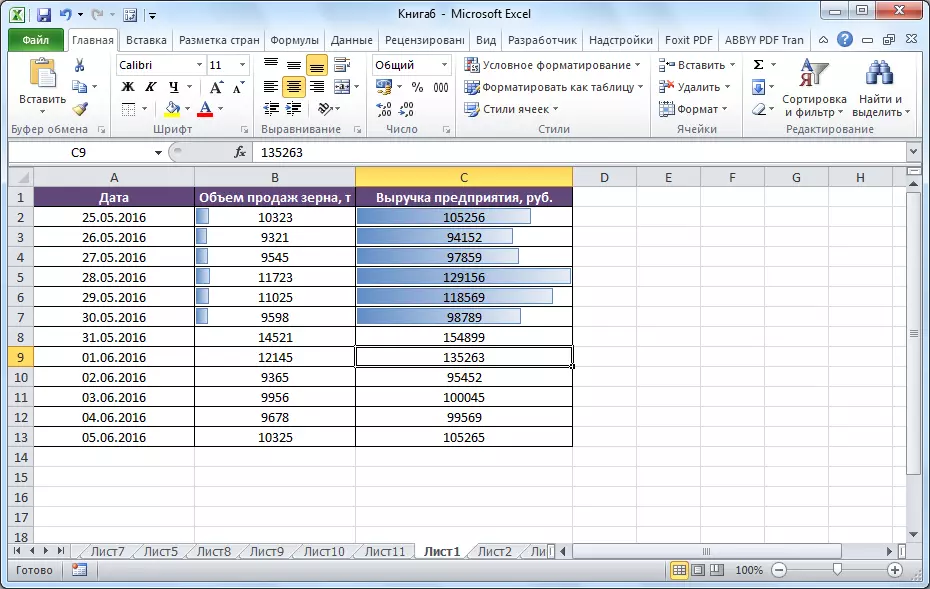
પાઠ: માઈક્રોસોફ્ટ એક્સેલ માં શરતી ફોર્મેટિંગ અરજી
"સ્માર્ટ" કોષ્ટક
બધા વપરાશકર્તાઓ જાણીએ છીએ કે ટેબલ, ખાલી પેંસિલ અથવા સરહદો દ્વારા ખેંચવામાં, એક્સેલ કોશિકાઓ એક સરળ વિસ્તાર તરીકે સમજે. કાર્યક્રમ આ ડેટા સેટ જુઓ તરીકે ટેબલ રિફોર્મેટ કરી શકાય બનાવો. આ માત્ર કરવામાં આવે છે: માહિતી સાથે ઇચ્છિત શ્રેણી સાથે શરૂ કરવા માટે, અને પછી હોમ ટેબ પર હોવાથી, "ફોર્મેટ કોષ્ટક તરીકે" બટન પર ક્લિક કરો. યાદી અલગ ડિઝાઇન શૈલીઓ, જ્યાં યોગ્ય સ્પષ્ટ સાથે દેખાશે.
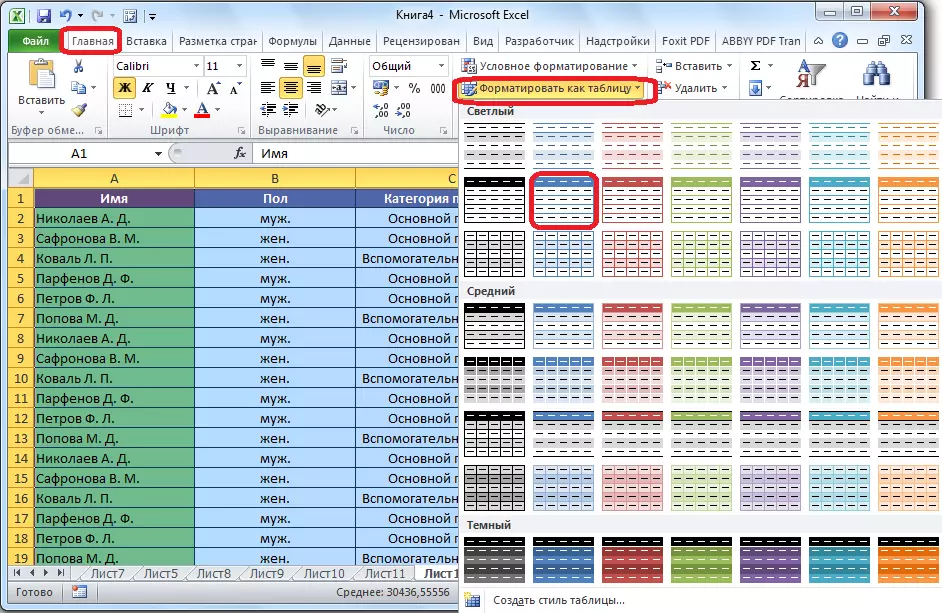
ટેબલ પણ "કોષ્ટક" બટન, જે "Insert" ટેબ પર સ્થિત થયેલ છે દબાવીને અગાઉ માહિતી સાથે શીટ એક ચોક્કસ વિસ્તાર પ્રકાશિત કર્યા દ્વારા બનાવવામાં આવેલ છે.

કોષો સમર્પિત સમૂહ સંપાદક કોષ્ટક તરીકે સાબિત થશે. તેના પરીણામ સ્વરૂપે, ઉદાહરણ તરીકે, જો તમે સરહદો પર સ્થિત કોષો કેટલાક ડેટા દાખલ કરો, તેઓ આપોઆપ તે સમાવવામાં આવશે. આ ઉપરાંત, જ્યારે સ્ક્રોલ, ટોપી સતત દૃશ્ય ક્ષેત્રમાં અંદર હશે.
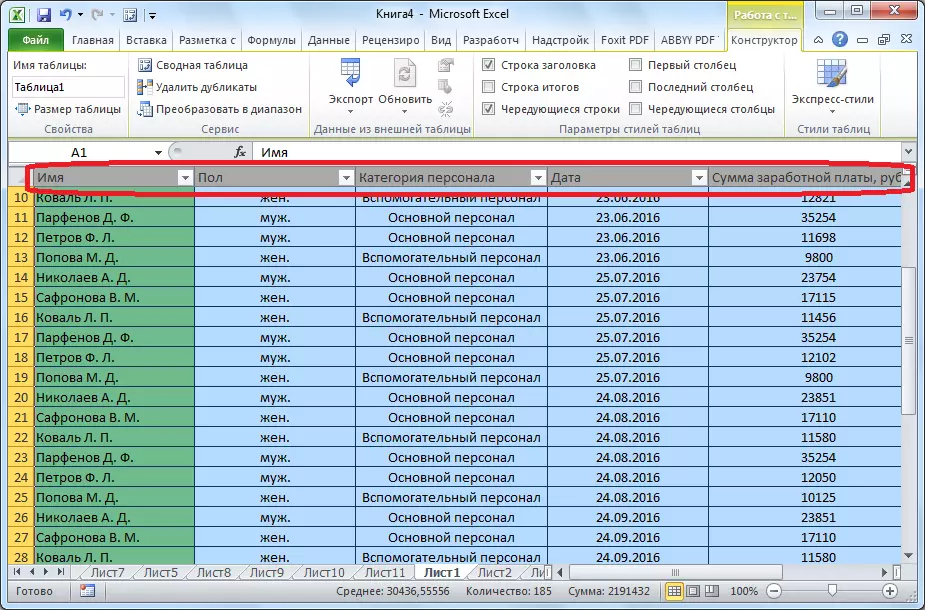
પાઠ: માઈક્રોસોફ્ટ એક્સેલ માં એક ટેબલ બનાવી
પરિમાણ પસંદગી
પરિમાણ પસંદગી લક્ષણ ઉપયોગ કરીને, તમે સ્રોત ડેટા, તમારા માટે ઇચ્છિત પરિણામ દ્વારા માર્ગદર્શન પસંદ કરી શકો છો. "ડેટા" ટેબ પર ક્લિક કરો અને "વિશ્લેષણ" શું જો "" માં સ્થિત થયેલ "ડેટા" ટૂલબાર સાથે કામ પર ક્લિક કરો. યાદીમાં દેખાય, આઇટમ "પેરામીટર ... પસંદગી" નો ઉલ્લેખ કરે છે.

પરિમાણ પસંદગી વિન્ડો ખોલે છે. "કોષ માં ઇન્સ્ટોલ કરો" ક્ષેત્ર, તમે કોષ ઇચ્છિત સૂત્ર સમાવે એક લિંક ઉલ્લેખ કરવો આવશ્યક છે. "VALUE" ફીલ્ડમાં, અંતિમ પરિણામ તમે પ્રાપ્ત કરવા માંગો છો. "કોષ મૂલ્યો બદલવાનું" ફીલ્ડમાં, સુધારી કિંમત સાથે સેલ કોઓર્ડિનેટ્સ ના કોઓર્ડિનેટ્સ દાખલ કરો.
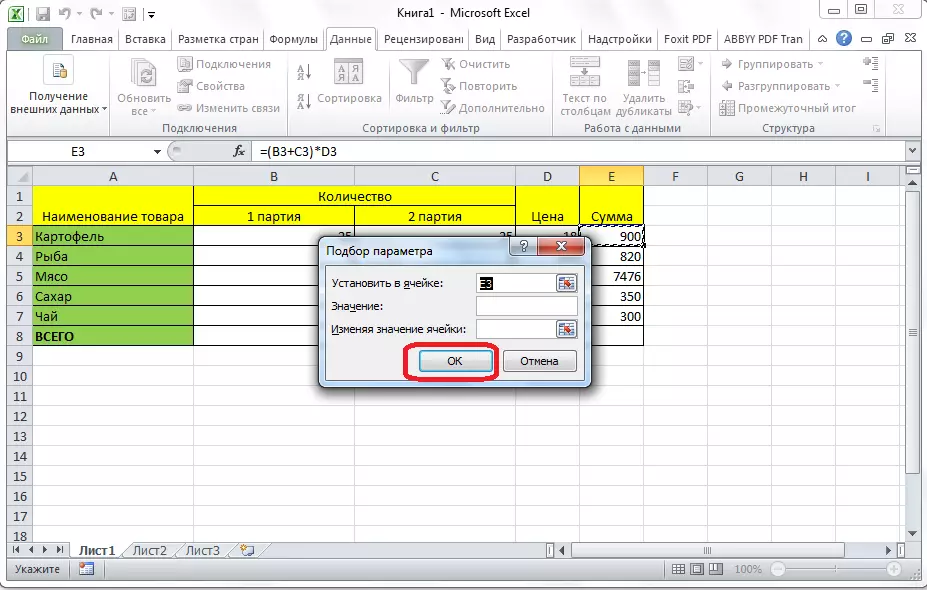
પાઠ: માઈક્રોસોફ્ટ એક્સેલ માં પરિમાણ પસંદગી અરજી
કાર્ય "અનુક્રમણિકા"
"ઇન્ડેક્સ" સુવિધા "PRD" ની ક્ષમતાઓની નજીક છે તેવી શક્યતાઓ છે. તે તમને મૂલ્યોના એરેમાં ડેટા શોધવા અને ઉલ્લેખિત સેલ પર પાછા ફરે છે. સિન્ટેક્સ આના જેવું લાગે છે: ઇન્ડેક્સ (regane_names; number__number_number).

પાઠ: માઇક્રોસોફ્ટ એક્સેલમાં "ઇન્ડેક્સ" ફંક્શન લાગુ કરો
આ માઈક્રોસોફ્ટ એક્સેલમાં ઉપલબ્ધ બધા કાર્યોની સંપૂર્ણ સૂચિ નથી. અમે ફક્ત તે જ સૌથી વધુ લોકપ્રિય અને સૌથી અગત્યનું ધ્યાન ખેંચ્યું.
